Cómo habilitar el panel lateral en el navegador Google Chrome
Si ha utilizado Microsoft Edge, es posible que sepa que el navegador tiene algo conocido como pestañas verticales. Las pestañas verticales en Edge no solo se ven bien; mejora significativamente la eficiencia del trabajo.
Chrome no incluye esta función, pero puede obtenerla instalando una extensión. Parece que Google Chrome ha agregado una función de panel lateral que agrega marcadores y un cuadro de búsqueda a la nueva pestaña Leer más tarde de Chrome.
La función está disponible en la versión estable de Google Chrome, pero está oculta detrás de una bandera.. Por lo tanto, si desea agregar el panel lateral en su navegador Google Chrome , está leyendo la guía correcta.
Lea también: Cómo habilitar el tema oculto de Windows 11 de Google Chrome
Pasos para habilitar el panel lateral en el navegador Google Chrome
En este artículo, compartiremos una guía paso a paso sobre cómo habilitar el panel lateral Función de panel en el nuevo navegador Google Chrome. Entonces, echemos un vistazo.
1. Primero, abra el navegador Google Chrome y haga clic en los tres puntos> Ayuda> Acerca de Chrome . Debe actualizar el navegador Chrome a la última versión.
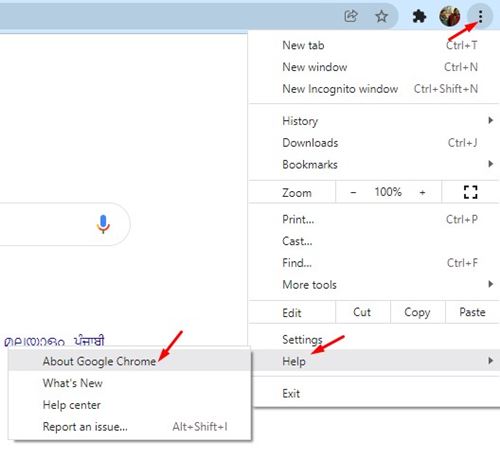
2. Una vez actualizado, reinicie el navegador web y diríjase a la página chrome://flags .
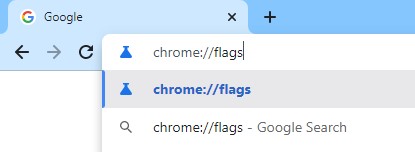
3. En la página de la bandera de Chrome, busque Panel lateral y presione enter.
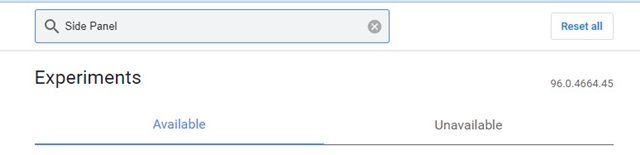
4. Debe hacer clic en el menú desplegable detrás del panel lateral y seleccionar Habilitado .
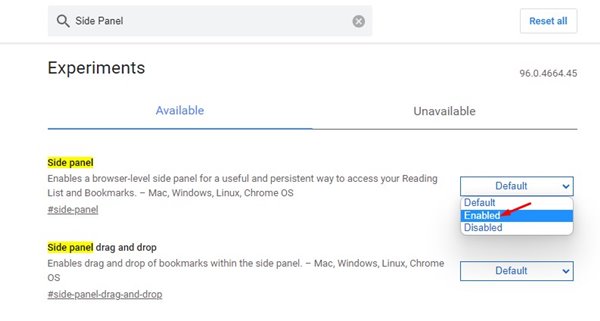
5. Una vez habilitado, haga clic en el botón Relanzar para reiniciar el navegador web.
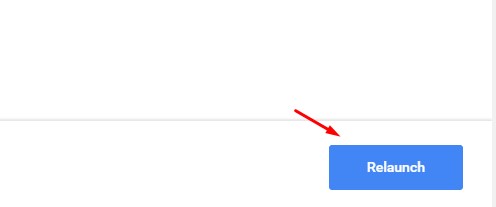
6. Después del reinicio, verá un nuevo ícono detrás de la barra de URL llamado ‘Barra lateral’
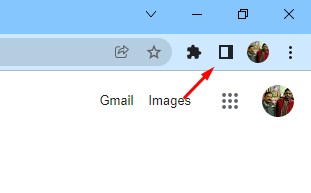
7. Haga clic en el icono del Panel lateral para habilitar la barra lateral derecha. Puede agregar contenido a la lista de lectura y acceder a sus marcadores directamente.

¡Eso es! Estás listo. Así es como puede habilitar el panel lateral en el navegador web Google Chrome.
Por lo tanto, esta guía trata sobre cómo habilitar el panel lateral en el navegador web Google Chrome. ¡Espero que este artículo te haya ayudado! Compártelo también con tus amigos. Si tiene alguna duda relacionada con esto, háganoslo saber en el cuadro de comentarios a continuación.
